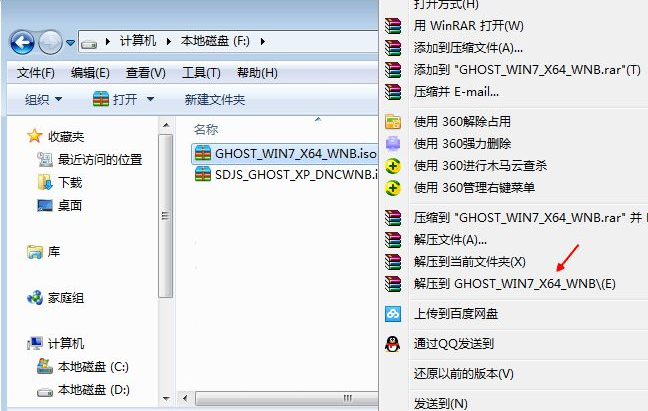摘要: 网上随处可以下载到ghost映像,ghost系统最大的优势是免费、安装速度快,很多人会选择用ghost映像安装系统,那么ghost映像文件怎么安装系统呢?下面我们就来看看ghost...
摘要: 网上随处可以下载到ghost映像,ghost系统最大的优势是免费、安装速度快,很多人会选择用ghost映像安装系统,那么ghost映像文件怎么安装系统呢?下面我们就来看看ghost... 网上随处可以下载到ghost映像,ghost系统最大的优势是免费、安装速度快,很多人会选择用ghost映像安装系统,那么ghost映像文件怎么安装系统呢?下面我们就来看看ghost系统怎么安装的教程吧。
1、将ghost映像iso文件下载到C盘之外的分区,比如下载到F盘,右键使用WinRAR等工具解压到当前文件夹或指定文件夹,不能解压到C盘和桌面,否则无法安装;

2、弹出对话框,执行ghost映像文件解压过程,需要等待几分钟;

3、解压之后,我们打开安装目录,找到【安装系统.exe】程序;

4、双击【安装系统.exe】打开这个安装界面,选择【还原系统】,映像文件路径选择win7.gho文件,勾选要安装的位置C盘,如果不是显示C盘,要根据卷标或容量来判断C盘,再勾选【执行完成后重启】,最后点击【执行】;

5、弹出提示框,提示映像文件即将还原到分区C,点击确定继续;
一键重装系统软件排行的介绍
自从一键系统重装工具的诞生,一键重装系统软件排名,一键重装系统软件哪个好,也成了网友们茶余饭后讨论的话题了,那具体怎么样呢,下面我们来看看一键重装系统软件排行的介绍.

6、这时候电脑会重启,进入到这个界面,默认选择SysCeo Recovery项启动;

7、启动进入这个界面,执行C盘格式化以及ghost系统安装到C盘的过程,需要等待3-5分钟;

8、上述执行完成后会自动重启,进入这个界面,执行ghost系统驱动安装和配置过程;

9、整个安装过程5-10分钟,最后启动进入全新系统桌面,ghost映像安装完成。

以上就是ghost系统怎么安装的教程啦,希望能帮助到大家。
电脑重装系统软件的使用步骤
电脑重装系统软件非常受用户喜爱,因为不需要有电脑基础,就能用软件重装电脑系统.电脑重装系统软件非常多,具体该怎么使用呢,下面我们来看看电脑重装系统软件的使用步骤吧.